Зверніть увагу: Цей курс представлений у форматі відеозаписів лекцій без зворотного зв’язку та участі викладача. Ви отримуєте повний доступ до всіх матеріалів одразу після оплати. Мова викладання — російська. Незабаром буде українська версія курсу.
Опануйте мультикамерний монтаж як професіонал
Монтаж матеріалу, знятого на 5, 6 або навіть 8 камер, може стати справжнім кошмаром. Але не з Adobe Premiere Pro! Ця програма має потужний інструмент для роботи з мультикамерою, який дозволяє перетворити складний процес на творчу та швидку роботу. Цей детальний майстер-клас розкриє всі секрети та “підводні камені” цього режиму, базуючись на реальній практиці монтажера.
Ваш покроковий план до ідеальної синхронізації
Ми не просто покажемо, яку кнопку натиснути. Ми розберемо весь робочий процес від початку до кінця, приділяючи увагу складним ситуаціям. Що робити, якщо одна з камер вимикалася під час запису? Як “пояснити” програмі, які фрагменти належать до однієї камери? Як швидко виправити розсинхронізацію? Після цього відеоуроку ви зможете впевнено братися за будь-які мультикамерні проєкти.
Етапи, які ми пройдемо:
- Створення мультикамери: Правильна підготовка та створення мультикамерного кліпу.
- Варіанти синхронізації: Автоматична синхронізація за звуком, таймкодом, вхідними/вихідними точками та маркерами.
- Перемикання камер: Техніка монтажу в реальному часі для максимальної швидкості.
- Вибір джерела звуку: Як працювати з аудіодоріжками у мультикамерному проєкті.
- Корекція синхронізації: Що робити, якщо автоматика помилилася.
- Фіналізація мультикамери: Підготовка проєкту до подальшої роботи (кольорокорекція, ефекти).
- Альтернативний спосіб роботи: Ще один підхід до мультикамерного монтажу.
Інвестуйте час у вивчення цього інструменту, і він окупиться сторицею на кожному наступному проєкті.

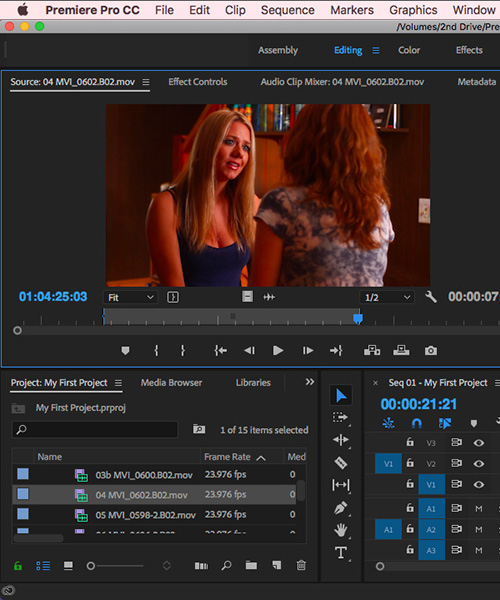
 Ви економите:
Ви економите:  Покваптеся! Закінчується через
Покваптеся! Закінчується через 
Вікторія Підтверджений клієнт –
Коротко і по суті. Тільки про мультикамеру, без води. Рекомендую.
Олег Підтверджений клієнт –
Мультикамера в Premiere – це просто! Раніше я робив це вручну, це було пекло. Курс заощадив мені десятки годин.
Анастасія Підтверджений клієнт –
Дуже докладно розібрали синхронізацію. Навіть якщо камери вмикалися/вимикалися, тепер я знаю, що з цим робити.